- Автор Jason Gerald [email protected].
- Public 2024-01-19 22:13.
- Акыркы өзгөртүү 2025-01-23 12:25.
Бул wikiHow сизге туура электрондук почта кызматын тандоону жана жеке электрондук почта каттоо эсебин түзүүнү үйрөтөт. Сизде электрондук почта каттоо эсеби болгондон кийин, башка колдонуучуларга электрондук почта даректерин колдонуп билдирүүлөрдү жөнөтө аласыз.
Кадам
4 ичинен 1 -бөлүк: Эсеп түзүү жана орнотуу
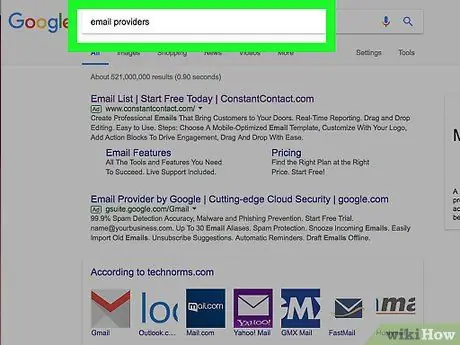
Кадам 1. Электрондук почта кызмат көрсөтүүчүсүн тандаңыз
Электрондук почта тейлөөчүлөрү бар жана алардын көпчүлүгү акысыз эсептерди жана кызматтарды түзүп, колдоно алышат. Бирок, эң популярдуу үч кызмат:
- Gmail - Google'дун электрондук почта кызматы. Gmail каттоо эсебине катталганда, YouTube жана башка социалдык медиа сайттарына кирүү үчүн пайдалуу болгон Google каттоо эсебин түзөсүз.
- Outlook - Microsoftтун электрондук почта кызматы. Outlook каттоо эсеби Microsoft Word (же Office 365), Windows 10, Skype жана Xbox LIVE сыяктуу кээ бир Microsoft кызматтары үчүн талап кылынат.
- Yahoo - Yahoo, келген каттар жана бир терабайт онлайн сактоо мейкиндиги сыяктуу өзгөчөлүктөрү бар жөнөкөй электрондук почта кызмат көрсөтүүчүсү.
- Жогорудагы үч кызматтын бекер колдонула турган смартфондор үчүн мобилдик тиркемелери бар. Бул колдонмо менен сиз каалаган электрондук почта кызматы аркылуу смартфонуңуздан электрондук каттарды жөнөтүп же ала аласыз.
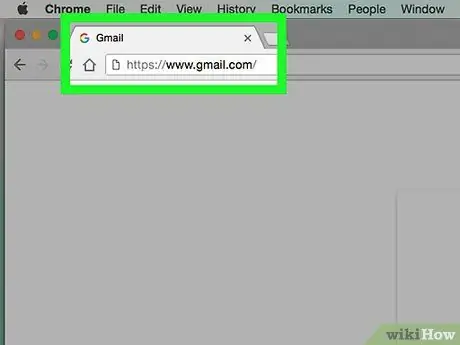
Кадам 2. Электрондук почта кызмат көрсөтүүчүсүнүн вебсайтына өтүңүз
Бул жерде ар бир электрондук почта кызматы үчүн вебсайттар бар:
- Gmail -
- Outlook -
- Yahoo -
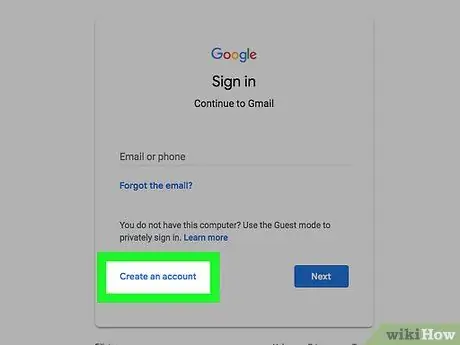
Кадам 3. "Катталуу" баскычын чыкылдатыңыз
Бул баскыч "Каттоо эсебин түзүү" же ушуга окшош бир нерсе менен белгиленген жана адатта электрондук почта барагынын жогорку оң бурчунда пайда болот.
Эгер сиз негизги Yahoo веб -сайтына кирип жатсаңыз, "чыкылдатыңыз" Кирүү "Адегенде, анан чыкылдатыңыз" Кирүү "Кирүү" барагынын ылдый жагында.
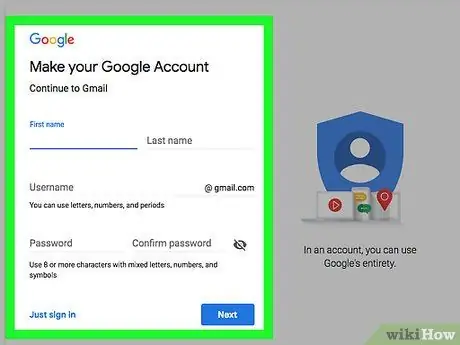
Кадам 4. Эсеп маалыматын киргизиңиз
Кээ бир кошумча маалымат талап кылынат, бирок, адатта, төмөнкү маалыматты бардык электрондук почта кызмат көрсөтүүчүлөрүнө кошууңузду суранышат:
- Аты
- Тел номери
- Тандалган электрондук почта дареги
- Сиз колдонгуңуз келген каттоо эсебинин сырсөзү
- Туулган датасы
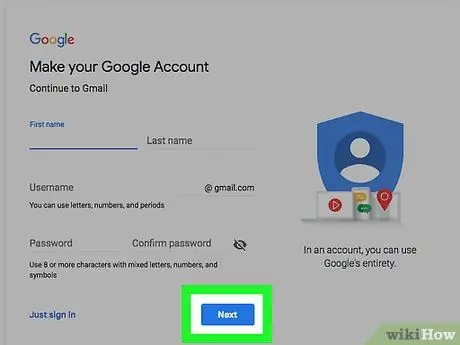
Step 5. эсеп түзүү жараянын аяктоо
Кээде телефон аркылуу өздүгүңүздү ырасташыңыз керек (Yahoo үчүн), ал эми башка электрондук почта кызматтары кутучаны белгилөө менен сиздин адам экениңизди (бот -машина эмес) көрсөтүүнү суранышат. Түзүү процесси аяктагандан кийин, сиз электрондук кат жөнөтүүгө даярсыз.
4 ичинен 2 -бөлүк: Gmail аркылуу электрондук каттарды жөнөтүү
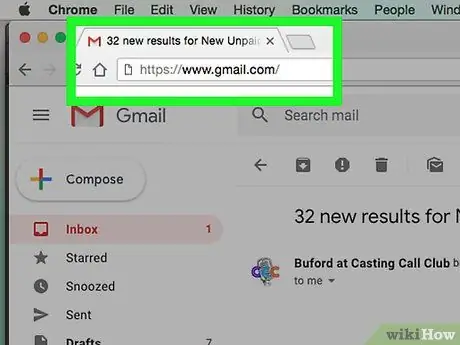
Кадам 1. Gmailди ачыңыз
Компьютериңиздеги каалаган веб -браузерден https://www.gmail.com/ дарегине баш багыңыз. Эгер Gmail каттоо эсебиңизге мурунтан эле кирген болсоңуз, Gmail кирүү кутуңуз ачылат.
Болбосо, улантуудан мурун суралганда, электрондук почта дарегин жана сырсөздү киргизиңиз
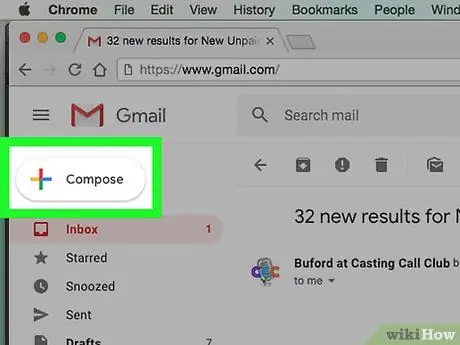
Кадам 2. Жазуу дегенди басыңыз
Бул сиздин кирүү кутуңуздун жогорку сол бурчунда. Андан кийин, беттин оң жагында калкыма терезе пайда болот.
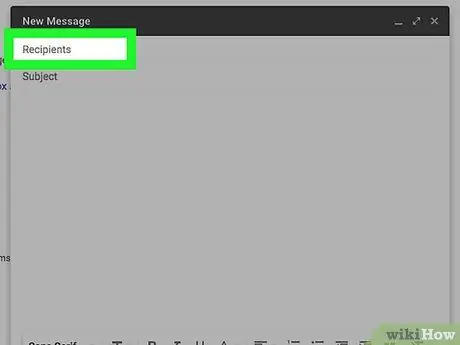
Кадам 3. Алуучунун электрондук почта дарегин киргизиңиз
Калкып чыкма терезенин жогору жагындагы "Алуучулар" текст талаасын чыкылдатыңыз, андан кийин билдирүү жөнөткүңүз келген алуучулардын электрондук почта даректерин териңиз.
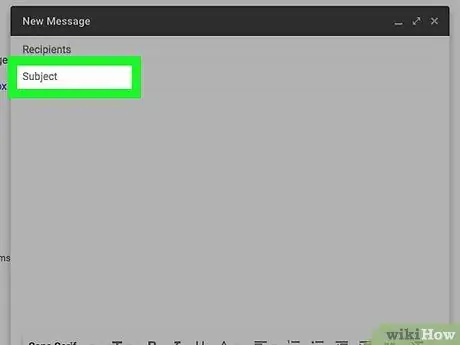
Кадам 4. Теманы киргизиңиз
"Тема" текст талаасын чыкылдатыңыз, андан кийин каалаган темаңызды териңиз.
Тема, адатта, алуучуга электрондук почтада талкууланып жаткан нерселер жөнүндө түшүнүк берүү үчүн колдонулат
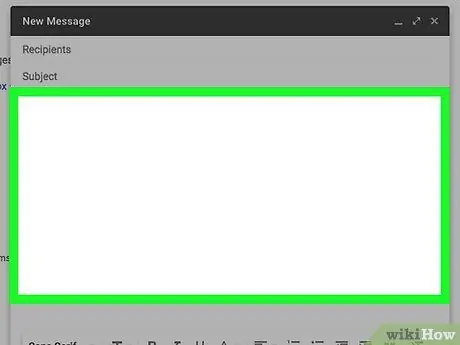
Кадам 5. Билдирүүңүздү жазыңыз
"Тема" талаасынын астындагы текст талаасын чыкылдатып, билдирүүнүн негизги бөлүгүн териңиз.
- Сиз электрондук почтадагы текстти белгилеп, форматтоо параметрлеринин бирин (мисалы, " Б.”Деген сөздү калың текстке) терезенин ылдый жагында.
- Эгерде сиз билдирүүгө сүрөт же файл кошкуңуз келсе, терезенин ылдый жагындагы кыстырма сөлөкөтүн же "сүрөттөр" сүрөтчөсүн чыкылдатыңыз жана опцияны тандаңыз.
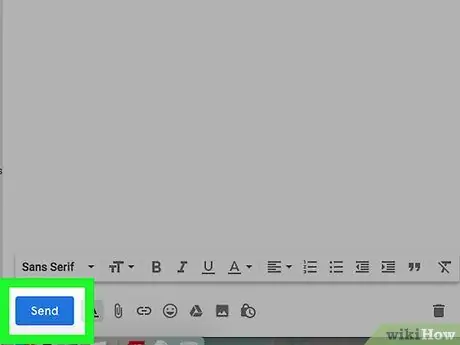
Кадам 6. Жөнөтүүнү басыңыз
Бул калкыма терезенин төмөнкү сол бурчундагы көк баскыч. Андан кийин, билдирүү көрсөтүлгөн алуучуга жөнөтүлөт.
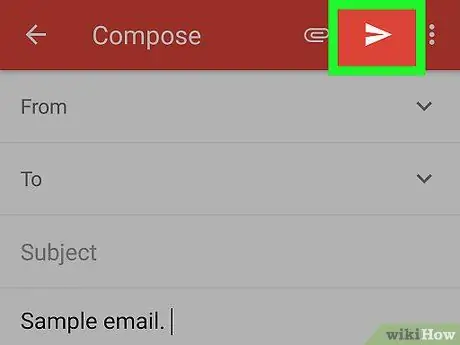
Кадам 7. Билдирүүнү мобилдик Gmail колдонмосу аркылуу жөнөтүңүз
Эгер сиз Gmail тиркемесин смартфонуңузга же планшетиңизге жүктөсөңүз (Android түзмөктөрү адатта Gmail колдонмосу менен кошо келет), аны билдирүүлөрдү жөнөтүү үчүн колдоно аласыз:
- Gmail мобилдик тиркемесин ачыңыз.
-
Тийүү
экрандын төмөнкү оң бурчунда.
- Алуучунун электрондук почта дарегин "Кимге" талаасына киргизиңиз.
- "Тема" талаасына теманы киргизиңиз.
- Билдирүүнүн негизги бөлүгүн "Электрондук почта жазуу" талаасына киргизиңиз.
- Каалоо сүрөтүн же файлды тиркөө үчүн, кыстыргычтын сүрөтчөсүнө тийип, тиркемени тандаңыз.
-
"Жөнөтүү" сүрөтчөсүнө тийип коюңуз
электрондук кат жөнөтүү.
4 ичинен 3 -бөлүк: Outlook аркылуу электрондук каттарды жөнөтүү
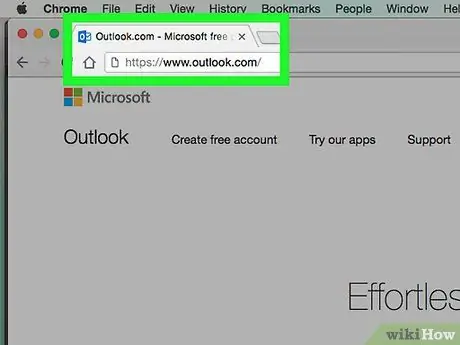
Кадам 1. Outlookту ачыңыз
Компьютериңиздеги каалаган веб серепчиден https://www.outlook.com/ дарегине баш багыңыз. Андан кийин, эгер сиз буга чейин каттоо эсебине кирген болсоңуз, Outlook кирүү кутусу ачылат.
Болбосо, чыкылдатыңыз " Кирүү "Керек болсо, суралганда каттоо эсебиңиздин электрондук почта дарегин жана сырсөзүн киргизиңиз.
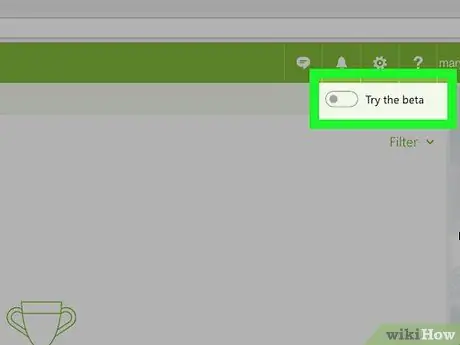
Кадам 2. Кызматтын бета версиясын колдонуп жатканыңызды текшериңиз
Барактын жогорку оң бурчунда боз "Бета сынап көр" баскычын чыкылдатыңыз.
Эгерде сиз "Бета" деп аталган кочкул көк которууну көрсөңүз, сиз буга чейин Outlookтун бета версиясын колдонуп жатасыз
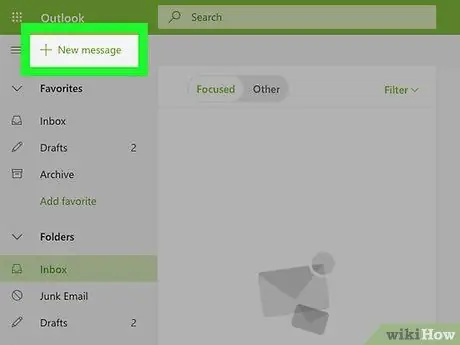
Кадам 3. Жаңы билдирүүнү басыңыз
Бул барактын жогорку сол бурчунда. Чыккандан кийин, калкыма терезе пайда болот.
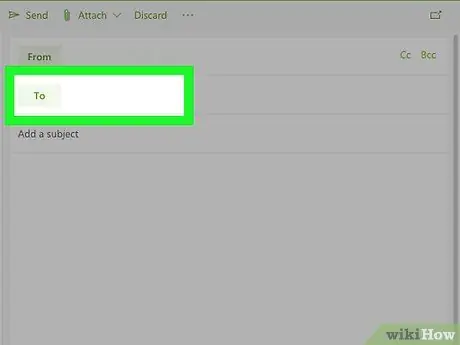
Кадам 4. Алуучунун электрондук почта дарегин киргизиңиз
Калкып чыкма терезенин жогору жагындагы "Кимге" талаасын чыкылдатыңыз, андан кийин билдирүү жөнөткүңүз келген алуучулардын электрондук почта даректерин териңиз.
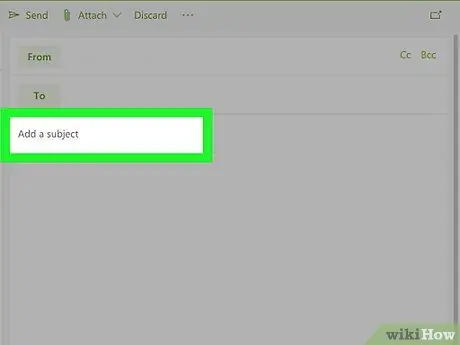
Кадам 5. Теманы киргизиңиз
"Теманы кошуу" талаасын чыкылдатыңыз, андан кийин керектүү теманы териңиз.
Тема, адатта, алуучуга электрондук почтада талкууланып жаткан нерселер жөнүндө түшүнүк берүү үчүн колдонулат
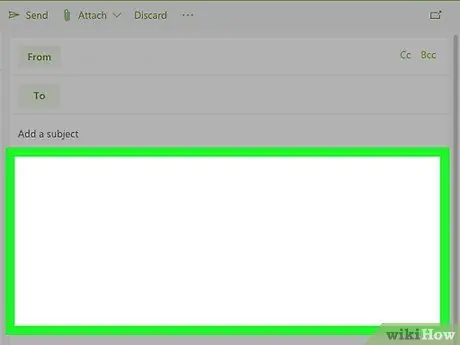
Кадам 6. Билдирүү жазыңыз
"Тема" талаасынын астындагы текст талаасын чыкылдатып, анан негизги билдирүүңүздү териңиз.
- Сиз электрондук почтадагы текстти белгилеп, форматтоо параметрлеринин бирин (мисалы, " Б.”Деген сөздү калың текстке) терезенин ылдый жагында.
- Эгерде сиз билдирүүгө сүрөт же файлды тиркегиңиз келсе, терезенин ылдый жагындагы кыстырма сөлөкөтүн же "сүрөттөр" сөлөкөтүн чыкылдатыңыз жана опцияны тандаңыз.
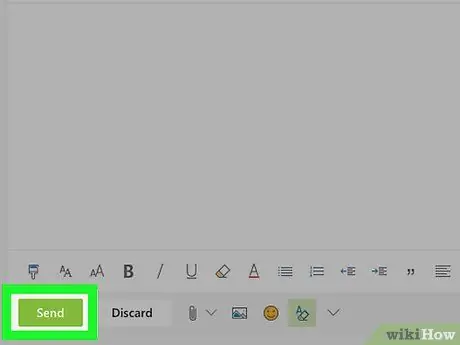
Кадам 7. Жөнөтүүнү басыңыз
Бул калкыма терезенин төмөнкү сол бурчундагы көк баскыч. Андан кийин, электрондук почта көрсөтүлгөн алуучуга жөнөтүлөт.
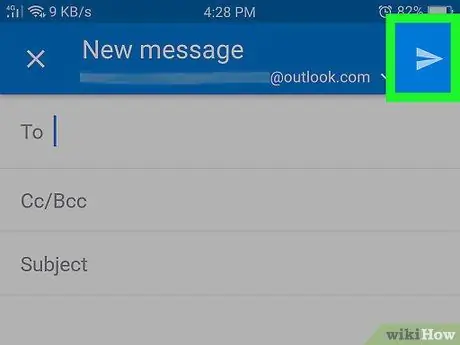
Кадам 8. Outlook тиркемесинен электрондук кат жөнөтүңүз
Эгер сиз iPhone же Android түзмөгүңүз үчүн Outlook электрондук почта колдонмосун мурунтан эле жүктөп алсаңыз, аны электрондук каттарды жөнөтүү үчүн колдоно аласыз:
- Outlook мобилдик тиркемесин ачыңыз.
-
"Жазуу" сүрөтчөсүн басыңыз
(же
Android түзмөктөрүндө).
- Алуучунун электрондук почта дарегин "Кимге" талаасына киргизиңиз.
- "Тема" талаасына теманы киргизиңиз.
- Негизги билдирүүнү чоңураак текст талаасына киргизиңиз.
- Сүрөт же файлды тиркегиңиз келсе, кыстырма сөлөкөтүн таптап, файлдын вариантын тандаңыз.
-
"Жөнөтүү" сүрөтчөсүнө тийип коюңуз
билдирүү жөнөтүү үчүн экрандын жогорку оң бурчунда.
4 ичинен 4 -бөлүк: Yahoo аркылуу электрондук каттарды жөнөтүү
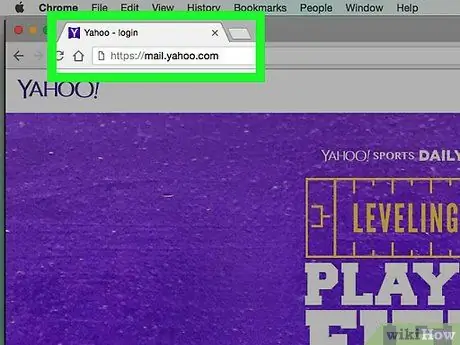
Кадам 1. Yahooну ачыңыз
Компьютериңиздеги каалаган веб -браузерден https://mail.yahoo.com дарегине баш багыңыз. Сиздин Yahoo кирүү кутуңуз сиз буга чейин эле каттоо эсебиңизге кирген болсоңуз ачылат.
Болбосо, улантуудан мурун суралганда электрондук почтаңыздын дарегин жана сырсөзүңүздү киргизиңиз
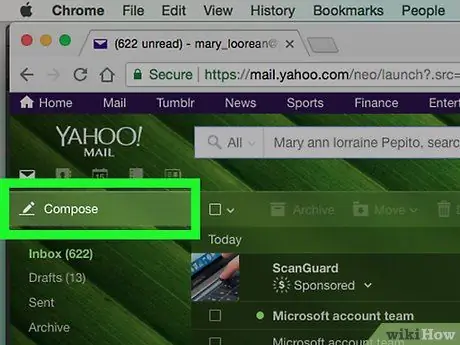
Кадам 2. Жазуу дегенди басыңыз
Бул барактын жогорку сол бурчунда. Андан кийин, электрондук почта формасы көрсөтүлөт.
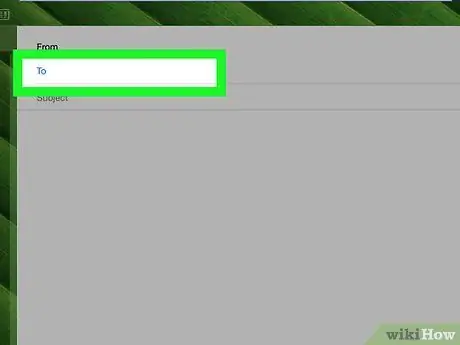
Кадам 3. Алуучунун электрондук почта дарегин киргизиңиз
Форманын жогору жагындагы "Кимге" талаасын чыкылдатыңыз, андан кийин билдирүү жөнөткүңүз келген алуучулардын электрондук почта даректерин териңиз.
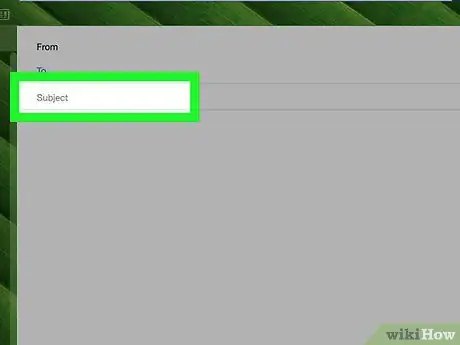
Кадам 4. Теманы киргизиңиз
"Тема" талаасын чыкылдатыңыз, андан кийин тема катары колдонууну каалаган текстти териңиз.
Тема, адатта, алуучуга электрондук почтада талкууланып жаткан нерселер жөнүндө түшүнүк берүү үчүн колдонулат
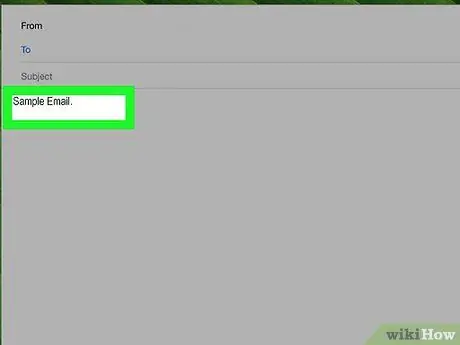
Кадам 5. Билдирүү жазыңыз
"Тема" талаасынын астындагы текст талаасын чыкылдатып, билдирүүнүн негизги бөлүгүн териңиз.
- Сиз электрондук почтадагы текстти белгилеп, форматтоо параметрлеринин бирин (мисалы, " Б.”Деген сөздү калың текстке) терезенин ылдый жагында.
- Эгерде сиз билдирүүгө сүрөт же файлды тиркегиңиз келсе, терезенин ылдый жагындагы кыстырма сөлөкөтүн же "сүрөттөр" сөлөкөтүн чыкылдатыңыз жана опцияны тандаңыз.
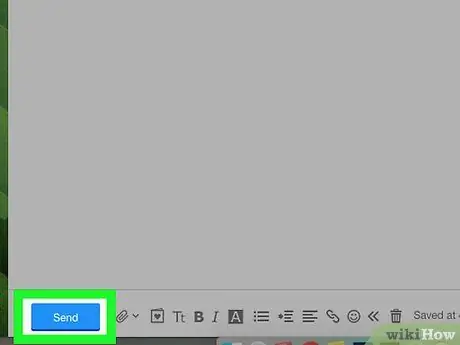
Кадам 6. Жөнөтүүнү басыңыз
Бул калкыма терезенин төмөнкү сол бурчундагы көк баскыч. Андан кийин, билдирүү көрсөтүлгөн алуучуга жөнөтүлөт.
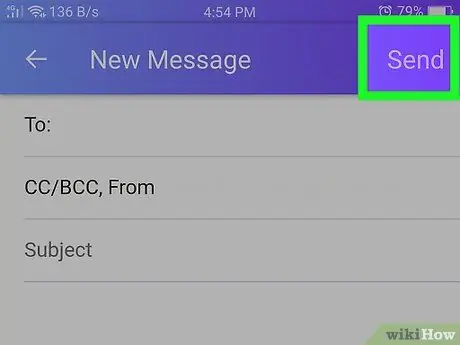
Кадам 7. Yahoo Mail колдонмосунан электрондук кат жөнөтүү
Эгер сиз iPhone же Android түзмөгүңүзгө Yahoo Mail тиркемесин жүктөп алган болсоңуз, анда аны билдирүүлөрдү жөнөтүү үчүн колдоно аласыз:
- Yahoo Mail мобилдик тиркемесин ачыңыз.
- Экрандын төмөнкү оң бурчундагы карандаш сөлөкөтүн таптаңыз.
- "Кимге" талаасына электрондук почтаңыздын дарегин киргизиңиз.
- "Тема" талаасына теманы киргизиңиз.
- Негизги билдирүү текст талаасына билдирүү териңиз.
- Электрондук почта сегментинин астындагы иконкалардын бирин таптоо менен сүрөт же файл кошуңуз.
- Баскычын басыңыз " Жөнөтүү "Билдирүү жөнөтүү үчүн.
Кеңештер
- Кабар маанилүү болсо, терип жатканда электрондук каттын долбоорун сактаңыз. Gmail долбоордук билдирүүлөрдү автоматтык түрдө сактайт, бирок башка электрондук почта провайдерлери автоматтык түрдө сактоо параметрин сунуштабашы мүмкүн.
- Эки электрондук почта дарегине ээ болуу (бири жумуш электрондук почтасы жана бири жеке/социалдык электрондук почта катары), кирүү кутуңузду колдонууга көңүл бурууга жардам берет.






